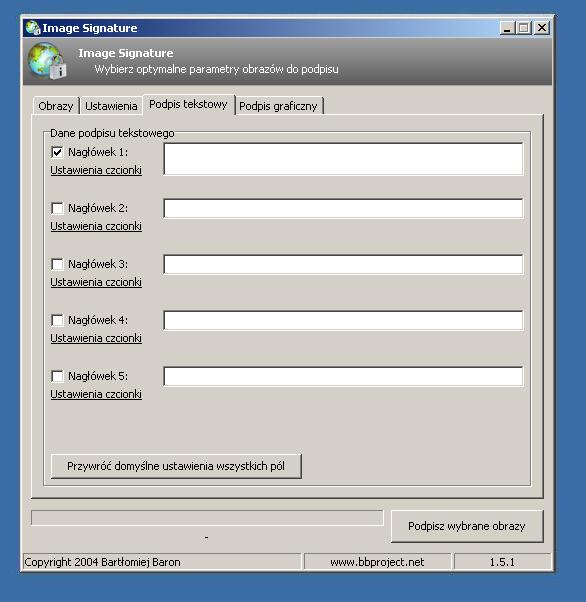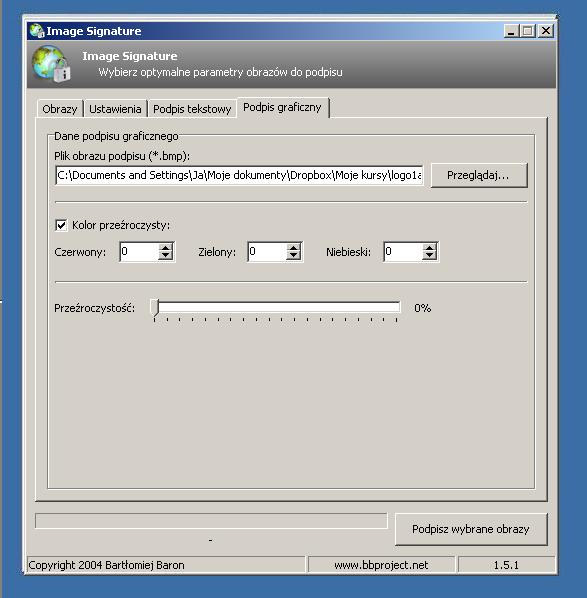Konwertowanie pliku PDF do video / avi. mp4 / pdfcandle.com
Kolejne, bardzo praktyczne narzędzie do szybkiego i automatycznego tworzenia video z gotowego pluku pdf. - onilne
Instrukcja obsługi.
- Wybieramy interesujący nas plik pdf. i przesyłamy do programu. U mniej jest to plik pdf z poprzedniego wpisu. - klik
- Dalej klikamy w ikonkę "Convert" i mamy gotowe video, złożone z 5 slajdów (tyle stron miał mók pdf). Slajdy będą się zmieniać po 3 sekundach.
Pobieramy nasze video klikając w ikonkę "Downoland" i zapisujemy na swoim dysku. :) Ps. W ustawieniach mamy opcję jednakowych długości slajdów od 3 do 120 sekund.
Mamy gotowy materiał. :)
Dziękuję i zapraszam :)
Dorota